川田テクノシステムの3DCAD「V-nas Clair」を使用します。
「アドオン『LINER_Kit』で3D中心線形を作図し、それを基準線として標準断面をスイープする」という作業を行います。

LINER_KItで3D中心線形を作図する
スイープの基準線となる3D中心線形をV-nas Clairのアドオン『LINER_Kit』を使用して作図します。

上部メニュー「LINER_Kit」より作図-中心線-IPをクリックします。

設計規格が入力可能ですが今回は指定しません。
また、測点の座標を入力可能ですが、図面上で線形入力するため何も入力せずに「OK」をクリックします。

図面上の点よりIP点を選択します。

各IPの設定値を入力できます。
ここでは、Rの値のみ入れました。

「終了」をクリックすると線形が作図されました。
ここまでの作業で2D線形ができました。
引き続き、高さを設定して3D線形とします。

上部メニュー「LINER_Kit」より作図-一括入力をクリックします。

線形情報より「縦断線形情報」を選択し、測点を入力して勾配をつけます。
設定後、「OK」で完了です。

高さがついたか確認します。
上部メニューより「座標計測」を選択して、IP点を選択します。
しかし、高さ(Z値)はゼロのままです。
川田テクノシステム様サポートに確認したところ、高さは表示されないという仕様のようです。

高さを確認するには、上部メニュー「LINER_Kit」より情報-点をクリックします。

IP点を選択すると、高さを確認することができます。

ZY方向から確認しても、線形に勾配がついていることがわかります。
標準断面をスイープして3Dモデルを作成する
3D中心線形ができたので、それを基準線としてスイープして3Dモデルを作成します。
「LINER_Kit」で作成した線形はそのまま使えないので、別途3D線形曲線を作成します。

3D線形曲線用のレイヤを追加します。
作成したレイヤをアクティブレイヤとします。

メニューより「3D」-線作成-3D線形曲線をクリックします。

「LINER_Kit」で作成した中心線形をすべて選択します。
新しく作成したレイヤに3D線形曲線が作成されます。
この線形を基準にスイープを行います。

LINER_Kitで自動作成されたレイヤを非表示にします。

スイープを行う際に、グループ化された線形を選択するために、メニューよりウィンドウ-操作モード-グループ内要素の選択をオンにしておきます。

3Dモデル用のレイヤを作成し、アクティブレイヤにしておきます。

メニューより3D-面作成-スイープをクリックします。

スイープ条件の作成画面で、上記の通り指定し「OK」をクリックします。

スイープする旨指示されるので、スイープの断面となるポリラインを指定します。

スイープの基準点を指定します。

最後に3D線形曲線を指定するとスイープ基準線として3Dモデルが作成されます。

ビュー画面で確認しましたが、正しく作図されているようです。

IP点の部分の座標を計測したところ、正しく高さが指定されていました。
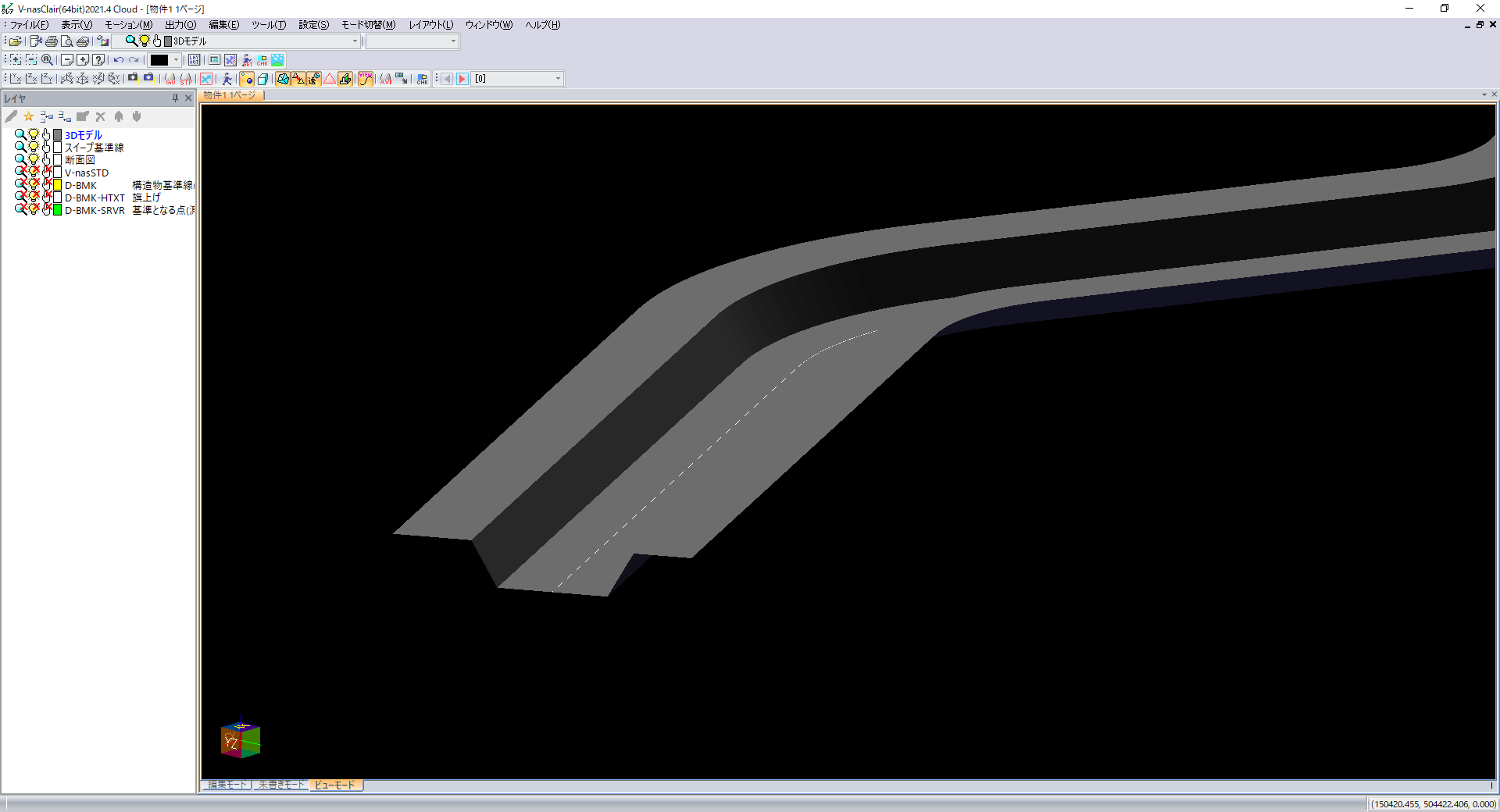

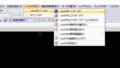
コメント